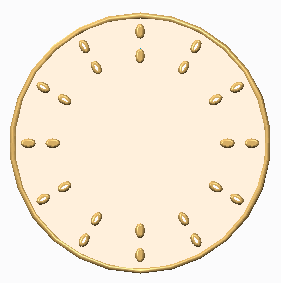Creo Flexible Modeling で軸パターンを作成するには
1. 「フレキシブルモデリング」(Flexible Modeling) >
 「フレキシブルパターン」(Flexible Pattern)
「フレキシブルパターン」(Flexible Pattern) の順にクリックします。
「パターン」(Pattern) タブが開きます。
2. パターンのタイプを設定するには、リストから「軸」(Axis) を選択します。
3. パターンリーダーを定義するために参照を選択するには、「参照」(References) タブをクリックし、以下のいずれかの処理を行います。
◦ 「リーダーサーフェス」(Leader surfaces) コレクターをクリックし、サーフェスを選択します。必要に応じて、「詳細」(Details) をクリックして「サーフェスセット」(Surface Sets) ダイアログボックスを開きます。
◦ 「リーダーカーブ/データム」(Leader curves and datums) コレクターをクリックし、カーブとデータムを選択します。
a. パターンリーダー
4. パターンジオメトリをモデルに接続する、選択したラウンドおよび面取りをパターン化するには、「参照」(References) タブをクリックし、「選択されている接続ラウンド/面取りを変換」(Transform selected attachment rounds/chamfers) チェックボックスをオンにします。このチェックボックスがオフである場合、選択した接続ラウンドおよび面取りは除去され、再作成するオプションが選択されている場合は再作成されます。
5. パターンの中心を定義するために軸を設定するには、「1」の横にある第 1 方向コレクターをクリックし、データム軸を選択または作成します。
選択した角度方向にデフォルトのパターンが作成され、黒色の点で示されます。
6. パターンの方向を反転させるには、

をクリックします。
7. 第 1 方向のパターンメンバーの数を設定するには、値を入力します。
8. パターンメンバーの間隔を設定するには、以下のいずれかの方法を使用します。
◦ パターンメンバー間の角度の値をボックスに入力する。
◦ ハンドルをドラッグする。
◦ 
をクリックして -360°から +360°の角度範囲を入力する。パターンメンバーは自動的に角度範囲内で等間隔になります。
9. 半径方向にパターンメンバーを追加するには、次の手順に従います。
a. 第 2 方向のメンバーの数を「2」ボックスに入力します。
b. メンバーの半径方向の間隔を設定するには、テキストボックスにメンバー間の距離を入力します。
c. 半径方向にパターンを反転させるには、ハンドルをドラッグするか、負の増分値を入力します。
10. 「オプション」(Options) タブで 1 つ以上のオプションを設定するには、次の手順に従います。
◦ パターンの新しい基準を設定するには、「代替基準を使用」(Use alternate origin) チェックボックスをオンにし、参照コレクターをクリックして、データム点、頂点、または座標系を選択します。
◦ パターンメンバーの方向が軸を中心とするように設定するには、「軸の回転に従う」(Follow axis rotation) チェックボックスをオンにします。
11. 接続オプションを設定するには、
「接続」(Attachment) タブをクリックし、以下のいずれかの処理を行います。
◦ すべてのパターンメンバーをモデルジオメトリに接続する場合は、「パターンメンバーを接続」(Attach pattern members) チェックボックスをオンにします。
|  注記 「パターンメンバーを接続」(Attach pattern members) 注記 「パターンメンバーを接続」(Attach pattern members) チェックボックスがオフになっている場合、結果ジオメトリはキルトになります。元のソリッドサーフェスの外観が結果キルトの両側に適用されます。 |
◦ パターンリーダーと同じタイプおよび寸法のラウンドまたは面取りを使用してモデルジオメトリにすべてのパターンメンバーを接続する場合は、「ラウンド/面取りを作成」(Create rounds/chamfers) チェックボックスをオンにします。
12. 
をクリックします。
 「フレキシブルパターン」(Flexible Pattern) の順にクリックします。「パターン」(Pattern) タブが開きます。
「フレキシブルパターン」(Flexible Pattern) の順にクリックします。「パターン」(Pattern) タブが開きます。 「フレキシブルパターン」(Flexible Pattern) の順にクリックします。「パターン」(Pattern) タブが開きます。
「フレキシブルパターン」(Flexible Pattern) の順にクリックします。「パターン」(Pattern) タブが開きます。 「フレキシブルパターン」(Flexible Pattern) の順にクリックします。「パターン」(Pattern) タブが開きます。
「フレキシブルパターン」(Flexible Pattern) の順にクリックします。「パターン」(Pattern) タブが開きます。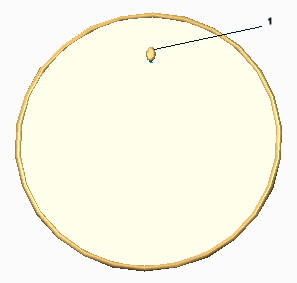
 をクリックします。
をクリックします。 をクリックして -360°から +360°の角度範囲を入力する。パターンメンバーは自動的に角度範囲内で等間隔になります。
をクリックして -360°から +360°の角度範囲を入力する。パターンメンバーは自動的に角度範囲内で等間隔になります。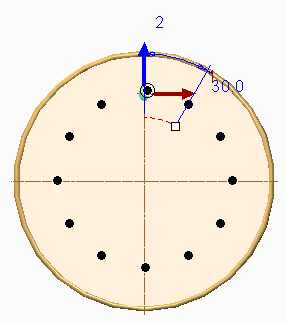
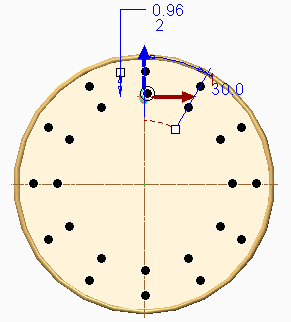
 をクリックします。
をクリックします。